
Мазмуну:
- Автор Lynn Donovan [email protected].
- Public 2023-12-15 23:50.
- Акыркы өзгөртүү 2025-01-22 17:31.
Контейнерди түзүү
- Azure порталындагы жаңы сактагыч каттоо эсебиңизге өтүңүз.
- Сактоо эсебинин сол менюсунда Blob кызматы бөлүмүнө жылдырып, андан кийин Контейнерлерди тандаңыз.
- + Контейнер баскычын тандаңыз.
- Жаңы контейнериңиздин атын териңиз.
- Контейнерге жалпыга жеткиликтүүлүктүн деңгээлин коюңуз.
Анда Azure blob сактагычына кантип кирсем болот?
Блоб контейнеринин мазмунун көрүңүз
- Storage Explorer ачыңыз.
- Сол панелде, сиз көргүңүз келген блоб контейнерин камтыган сактоо эсебин кеңейтиңиз.
- Сактагыч каттоо эсебинин Blob контейнерлерин кеңейтиңиз.
- Сиз көргүңүз келген blob контейнерин оң баскыч менен чыкылдатыңыз жана - контексттик менюдан - Open Blob контейнер редакторун тандаңыз.
Ошондой эле, Azure Blob сактагычы кантип иштейт? Azure Blob сактагычы текст же бинардык маалыматтар сыяктуу структураланбаган объектилердин чоң көлөмүн сактоо кызматы. Сиз колдоно аласыз Blob сактагыч дүйнөгө маалыматтарды ачыкка чыгаруу үчүн, же жеке колдонмо маалыматтарды сактоо үчүн. Жер-жерлерде талдоо үчүн маалыматтарды сактоо же Azure - хостинг кызматы.
Ошо сыяктуу эле, адамдар мен BLOB сактагычын кантип колдонсом болот?
Контейнерди түзүү
- Azure порталындагы жаңы сактагыч каттоо эсебиңизге өтүңүз.
- Сактоо эсебинин сол менюсунда Blob кызматы бөлүмүнө жылдырып, андан кийин Контейнерлерди тандаңыз.
- + Контейнер баскычын тандаңыз.
- Жаңы контейнериңиздин атын териңиз.
- Контейнерге жалпыга жеткиликтүүлүктүн деңгээлин орнотуңуз.
Azure Blob сактагычына кантип жүктөй алам?
кирүү Azure порталы. Сол менюдан тандаңыз Сактагыч каттоо эсептерин тандап, андан кийин өзүңүздүн атын тандаңыз сактоо эсеп. Контейнерлерди тандап, андан кийин эскиздер контейнерин тандаңыз. Тандоо Жүктөө ачуу үчүн Blob жүктөө панель.
Сунушталууда:
Dropbox телефон сактагычын колдонобу?

Dropbox Windows Phone колдонмосу Windows телефонуңуз кармап турган же Dropboxspace квотасы уруксат берген көптөгөн файлдарды сактай алат. Түзмөктө орун калбай баратса, оффлайн режиминде жеткиликтүү кылган файлдарыңызды алып салуу телефонуңузда орун бошотот
OneDrive булут сактагычын кантип колдоном?

Талап боюнча OneDrive файлдарын кантип колдонуу керек Билдирме аймагындагы булут сөлөкөтүн чыкылдатыңыз. Жогорку оң бурчтагы үч чекиттүү меню баскычын чыкылдатыңыз. Орнотууларды басыңыз. Орнотуулар өтмөктү чыкылдатыңыз. "Талап боюнча файлдар" бөлүмүндө "Бош орун үнөмдөө жана файлдарды колдонуу учурунда жүктөө" опциясын белгилеңиз. OK басыңыз
Mac компьютеримде Mojave сактагычын кантип тазалайм?

MacOS Mojave жана кийинчерээк баштапкы дисктин сактагычын бошотуунун мыкты 9 жолу? Mac'иңиздеги сактагычтын колдонулушун текшериңиз. Эски жана керексиз тиркемелерди жок кылыңыз. Эски жана чоң документ файлдарын алып салыңыз. Эски жүктөө файлдарын алып салыңыз. Файл браузери менен папканын өлчөмүн текшериңиз. Эски iOS камдык көчүрмөлөрүн алып салыңыз. кэш файлын алып салуу. Таштандыларды бошотуу
Azure сактагычын кантип түзөм?
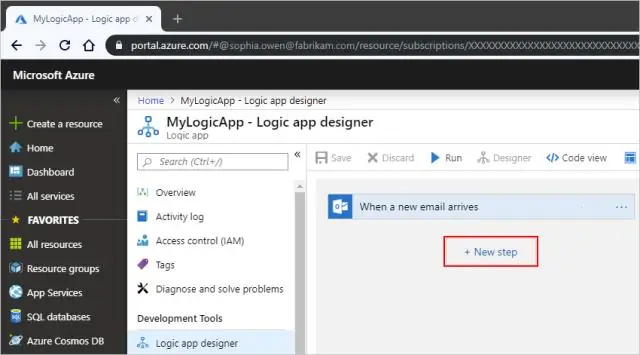
Контейнерди түзүү Azure порталындагы жаңы сактагыч каттоо эсебиңизге өтүңүз. Сактоо эсебинин сол менюсунда Blob кызматы бөлүмүнө жылдырып, андан кийин Контейнерлерди тандаңыз. + Контейнер баскычын тандаңыз. Жаңы контейнериңиздин атын териңиз. Контейнерге жалпыга жеткиликтүүлүктүн деңгээлин коюңуз
Ec2 инстанциясынын сактагычын кантип текшерсем болот?
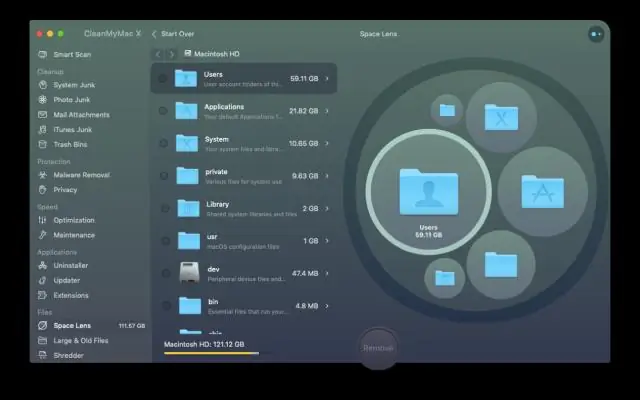
Amazon EC2 Linux инстанцияларында инстанция дүкөнүнүн көлөмүн аныктоо үчүн, адегенде инстанция түрү инстанция дүкөнүнүн көлөмүн колдой тургандыгын текшериңиз. Эгерде инстанция инстанциялар дүкөнүнүн томдорун колдосо, анда колдоого алынган инстанциялар дүкөнүнүн томдорунун түрүн текшериңиз жана томдун маалыматын операциялык тутумдан (OS) карап чыгыңыз
